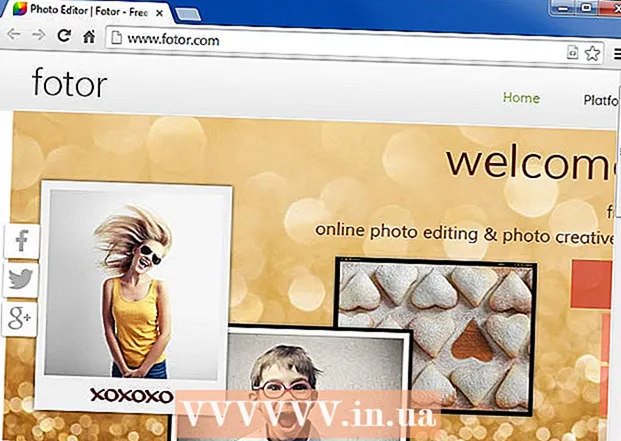Szerző:
Sara Rhodes
A Teremtés Dátuma:
16 Február 2021
Frissítés Dátuma:
1 Július 2024
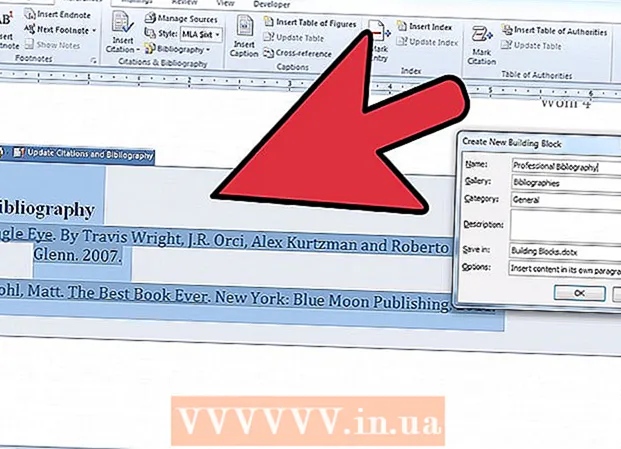
Tartalom
- Lépések
- Rész 1 /3: Felkészülés a források idézésére
- 2. rész a 3 -ból: Hivatkozás a forrásra a mű írásakor
- Rész 3 /3: Idézett művek oldal létrehozása
- Szükséged lesz
A Microsoft Word számos automatizálási funkcióval rendelkezik, amelyek megkönnyítik a jelentések és egyéb oktatási feladatok és kutatási dolgozatok írását. Ezek közül az egyik leghasznosabb a források és linkek listájának karbantartása. A források megadásának megtanulásával automatikusan létrehozhat egy hivatkozott források listáját a munka végén.
Lépések
Rész 1 /3: Felkészülés a források idézésére
 1 Kérdezze meg felettesétől, hogy milyen stílusban részesíti előnyben az idézett forrásokat. A leggyakoribb stílusok az American Psychological Association (APA), a Modern Language Association (MLA) stílusok, valamint a turábi és a chicagói stílusok.
1 Kérdezze meg felettesétől, hogy milyen stílusban részesíti előnyben az idézett forrásokat. A leggyakoribb stílusok az American Psychological Association (APA), a Modern Language Association (MLA) stílusok, valamint a turábi és a chicagói stílusok.  2 Gyűjtsön fontos információkat az összes forrásról. Ez magában foglalja a szerzőkkel kapcsolatos információkat, a művek címét, az oldalszámokat, a kiadókat, a kiadást, a megjelenés helyét, a megjelenés dátumát és a hozzáférési időt.
2 Gyűjtsön fontos információkat az összes forrásról. Ez magában foglalja a szerzőkkel kapcsolatos információkat, a művek címét, az oldalszámokat, a kiadókat, a kiadást, a megjelenés helyét, a megjelenés dátumát és a hozzáférési időt.  3 Ellenőrizze a Microsoft Word használt verzióját. Mindegyik verzióban a forrásokra mutató hivatkozások beszúrására vonatkozó rész más helyen található. A legtöbb verzióban a Hivatkozások lapon található a Dokumentumelemek vagy a Dokumentumbeállítások alatt.
3 Ellenőrizze a Microsoft Word használt verzióját. Mindegyik verzióban a forrásokra mutató hivatkozások beszúrására vonatkozó rész más helyen található. A legtöbb verzióban a Hivatkozások lapon található a Dokumentumelemek vagy a Dokumentumbeállítások alatt.  4 A Hivatkozások lap Hivatkozások és bibliográfia csoportjában kattintson a Stílus melletti nyílra. Válasszon egy stílust a legördülő listából, például „MLA”.
4 A Hivatkozások lap Hivatkozások és bibliográfia csoportjában kattintson a Stílus melletti nyílra. Válasszon egy stílust a legördülő listából, például „MLA”.
2. rész a 3 -ból: Hivatkozás a forrásra a mű írásakor
 1 Írja be a Word dokumentumba azokat az információkat, amelyekhez linkelni szeretne. Vigye a kurzort a mondat végére, amikor készen áll a forrás megjelölésére.
1 Írja be a Word dokumentumba azokat az információkat, amelyekhez linkelni szeretne. Vigye a kurzort a mondat végére, amikor készen áll a forrás megjelölésére.  2 Térjen vissza az oldal tetején található Linkek fülre. Új források hozzáadásához kattintson a Források kezelése lehetőségre, majd a plusz jelre a Hivatkozások párbeszédpanelen. Ha a Word korábbi verzióját használja, mint 2011, akkor kattintson a "Link beszúrása" gombra, és válassza az "Új forrás hozzáadása" lehetőséget
2 Térjen vissza az oldal tetején található Linkek fülre. Új források hozzáadásához kattintson a Források kezelése lehetőségre, majd a plusz jelre a Hivatkozások párbeszédpanelen. Ha a Word korábbi verzióját használja, mint 2011, akkor kattintson a "Link beszúrása" gombra, és válassza az "Új forrás hozzáadása" lehetőséget  3 Töltse ki az összes mezőt a Forrás létrehozása párbeszédpanelen. A kiválasztott elrendezési stílushoz ajánlott mezők csillaggal vannak megjelölve.
3 Töltse ki az összes mezőt a Forrás létrehozása párbeszédpanelen. A kiválasztott elrendezési stílushoz ajánlott mezők csillaggal vannak megjelölve.  4 Ha végzett, kattintson az „OK” gombra. A forrás hozzáadódik a forráslistához.
4 Ha végzett, kattintson az „OK” gombra. A forrás hozzáadódik a forráslistához.  5 Hozzáférés a források listájához, ha továbbra is hivatkozik a forrásra a munkájában. Amikor meg szeretné adni bizonyos információk forrását, választhat a források listájából, vagy új forrást adhat hozzá a listához. Ugyanazon forrás használatához kattintson a „Link módosítása” gombra, de módosítsa az oldalszámot.
5 Hozzáférés a források listájához, ha továbbra is hivatkozik a forrásra a munkájában. Amikor meg szeretné adni bizonyos információk forrását, választhat a források listájából, vagy új forrást adhat hozzá a listához. Ugyanazon forrás használatához kattintson a „Link módosítása” gombra, de módosítsa az oldalszámot.  6 Ha végzett, vegye fel az összes hivatkozott forrást a listába. Alternatív megoldásként a Hivatkozások lap Lábjegyzet beszúrása vagy Végjegyzet beszúrása gombjával jegyzeteket adhat az egyes oldalakhoz.
6 Ha végzett, vegye fel az összes hivatkozott forrást a listába. Alternatív megoldásként a Hivatkozások lap Lábjegyzet beszúrása vagy Végjegyzet beszúrása gombjával jegyzeteket adhat az egyes oldalakhoz.
Rész 3 /3: Idézett művek oldal létrehozása
 1 Ha befejezte a munka írását, kattintson a "Referenciák" gombra. Válasszon a „Hivatkozások” és a „Hivatkozott munkák” közül. Az oktatónak jeleznie kellett, hogy milyen listát kell tartalmaznia.
1 Ha befejezte a munka írását, kattintson a "Referenciák" gombra. Válasszon a „Hivatkozások” és a „Hivatkozott munkák” közül. Az oktatónak jeleznie kellett, hogy milyen listát kell tartalmaznia.  2 Kattintson az Idézett művek gombra. A munka végén bibliográfia kerül a lapra. Ez az objektum különbözik a szövegtől, inkább hasonlít a táblázatokhoz és a képekhez.
2 Kattintson az Idézett művek gombra. A munka végén bibliográfia kerül a lapra. Ez az objektum különbözik a szövegtől, inkább hasonlít a táblázatokhoz és a képekhez.  3 Frissítse a hivatkozott hivatkozások objektumot, ha megváltoztatta a dokumentum forrásait. Kattintson a „Referenciák” szó melletti lefelé mutató nyílra. Válassza a „Hivatkozások és bibliográfia frissítése” lehetőséget.
3 Frissítse a hivatkozott hivatkozások objektumot, ha megváltoztatta a dokumentum forrásait. Kattintson a „Referenciák” szó melletti lefelé mutató nyílra. Válassza a „Hivatkozások és bibliográfia frissítése” lehetőséget.  4 Mentse gyakran a dokumentumot.
4 Mentse gyakran a dokumentumot.
Szükséged lesz
- Egér